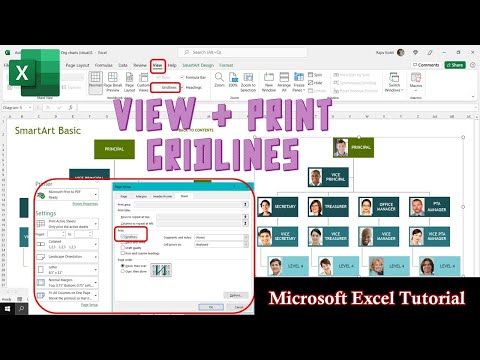
Ключевые моменты:
1. **Понимание поведения линий сетки по умолчанию**. Когда вы создаете новую книгу в Excel 2016, вы заметите, что линии сетки видны на листе. Однако эти линии сетки не печатаются по умолчанию, что подтверждается в окне предварительного просмотра.
2. **Настройка линий сетки для просмотра**. Чтобы скрыть линии сетки для определенного листа, вы можете перейти на вкладку / «Макет страницы/» и в разделе / «Параметры листа» снять флажок с параметра / «Просмотр/» для линии сетки. Это мгновенно удаляет линии сетки, в результате чего рабочий лист становится более чистым и привлекательным.
3. **Альтернативное расположение видимости линий сетки**. Параметр /"Просмотр линий сетки/" также доступен на вкладке /"Вид/" в разделе /"Показать/", что позволяет удобно включать и отключать линии сетки.
4. **Оптимизация печати с помощью линий сетки**. Если вы работаете с такими документами, как счета-фактуры или формы, и хотите, чтобы линии сетки автоматически печатались для областей, заполненных содержимым, вы можете перейти на вкладку / «Макет страницы/» и проверить параметр / «Печать/» в разделе «Линии сетки». Это гарантирует, что предварительно определенные границы будут напечатаны для заполненных данными областей вашего листа, что избавит вас от необходимости применять границы вручную.
5. **Стили форматирования границ**. При применении границ вручную с помощью раскрывающегося меню / «Границы/» или диалогового окна / «Формат ячеек/» обеспечивается больший контроль над стилями границ (например, стилем линий и цветами), применяется автоматическая печать линий сетки. стиль границы по умолчанию. Эти границы включают более темные внешние границы и более светлые, пунктирные внутренние границы.
6. **Учитывайте свои потребности**. Выбор между применением границ вручную или использованием линий сетки по умолчанию зависит от размера и сложности ваших листов. Линии сетки по умолчанию особенно полезны для больших документов со значительным объемом данных.
Это руководство дает вам знания по эффективному управлению линиями сетки Excel 2016, улучшению внешнего вида ваших листов и оптимизации процесса печати. Независимо от того, являетесь ли вы новичком или опытным пользователем Excel, понимание управления линиями сетки — ценный навык, который поможет вам создавать более профессиональные и безупречные документы. Не забудьте поставить лайк, поделиться и подписаться на более подробные обучающие видеоролики. Освойте линии сетки Excel и поднимите свои навыки работы с электронными таблицами на новый уровень!
Рекомендуемые видео:
Как управлять таблицами в MS Excel
https://youtu.be/9XuPbDq4-PE
Узнайте больше, посетите: https://www.theteacherpoint.com
Рекомендую плейлисты:
Плейлист серии руководств по Microsoft Excel 2016
http://bit.ly/Excel-2016-Playlist
Подписывайтесь на меня :
Твиттер – https://www.twitter.com/TheTeacherPoint
Facebook – https://www.facebook.com/TheTeacherPoint
Инстаграм — https://www.instagram.com/TheTeacherPoint/
Pinterest — https://in.pinterest.com/TheTeacherPoint/
#ExcelTutorial
#Учитель
#Майкрософт Эксель
Учебное пособие по Microsoft Excel от учителя
Пожалуйста, воспользуйтесь возможностью подключиться и поделиться этим видео со своими друзьями и семьей, если вы считаете его полезным.

No Comments